Cómo eliminar Copilot y otras funciones de IA en Windows

Si no le importa tener bloatware adicional en su sistema, existen formas de eliminar o deshabilitar Windows Copilot en Windows 11.
Con un flujo constante de notificaciones y alertas en su computadora portátil con Windows 11 , mantenerse concentrado se convierte en un desafío. Así que toma el control y personaliza las notificaciones para adaptarlas a tus necesidades.
Tabla de contenido
Una de las mejores cosas que puedes hacer para limpiar el panel de notificaciones de Windows es desactivar las alertas de aplicaciones y programas innecesarios. Esto es especialmente útil para aplicaciones molestas.
Para ello, vaya a Configuración > Sistema > Notificaciones . Luego, en " Notificaciones de aplicaciones y otros remitentes ", recorra la lista de aplicaciones y use los botones para habilitar y deshabilitar los permisos de notificación para cada aplicación.
Para aplicaciones esenciales como Outlook y WhatsApp, deje las notificaciones activadas para asegurarse de no perderse ninguna información importante. Sin embargo, para las aplicaciones que envían constantemente alertas innecesarias (como las de redes sociales o compras), desactive las notificaciones por completo o siléncelas.
Este enfoque aplicación por aplicación le permite lograr un equilibrio, manteniendo las notificaciones esenciales y eliminando las distracciones.
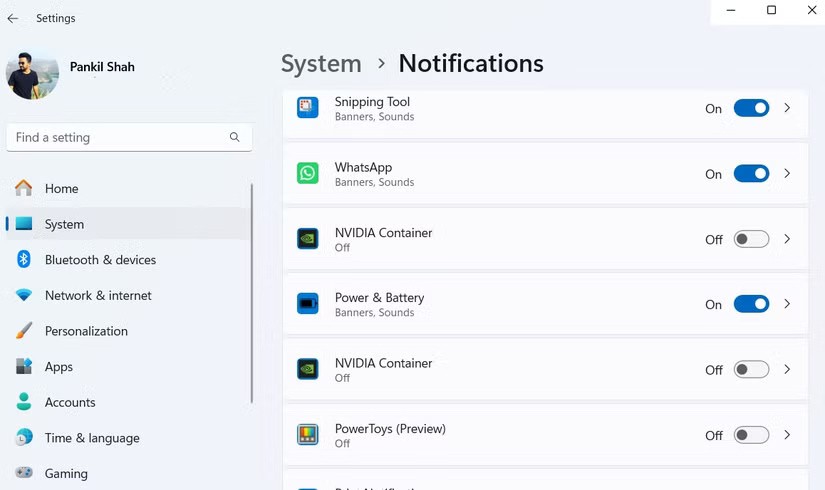
Sin embargo, no son sólo las aplicaciones las que te bombardean con notificaciones. El propio Windows 11 también envía constantemente consejos y sugerencias. Si bien algunos de estos consejos y sugerencias pueden ser útiles al principio, rápidamente se vuelven más molestos que útiles. Para recuperar la tranquilidad, desactive estas alertas por completo.
Para solucionar este problema fácilmente, abra Configuración > Sistema > Notificaciones , desplácese hacia abajo y expanda Configuración adicional . Simplemente desmarque las 3 casillas sobre consejos y sugerencias relacionados con la optimización de su experiencia de Windows.
Y ya no aparecen más consejos en los momentos más inoportunos. Sin estos recordatorios innecesarios, puedes concentrarte en lo que importa, con menos distracciones a lo largo del día.
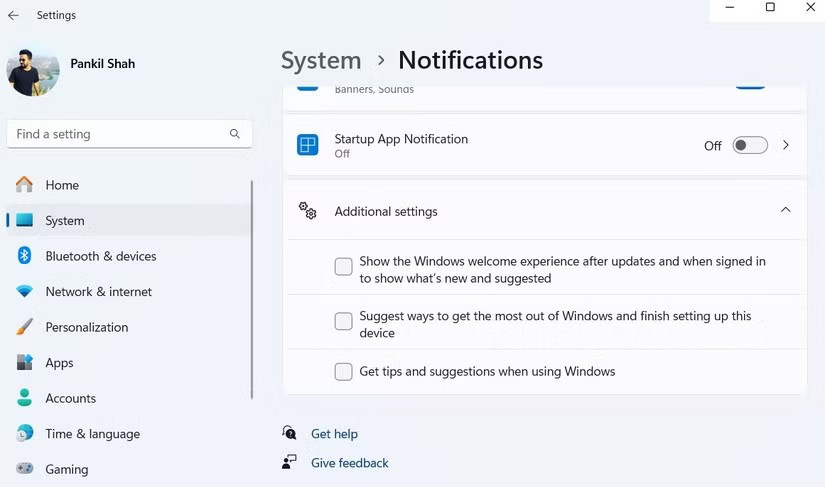
Aunque trato de evitar aceptar notificaciones del sitio, a veces todavía se me cuelan. Dado que la mayoría de estos sitios, ya sean sitios de noticias o tiendas en línea, tienden a actualizarse activamente, es difícil ignorarlos.
Para tomar el control, desactive las notificaciones del navegador por completo. Para Chrome, vaya a Configuración > Privacidad y seguridad > Configuración del sitio > Notificaciones y seleccione No permitir que los sitios envíen notificaciones . El proceso es similar para navegadores como Microsoft Edge y Mozilla Firefox.
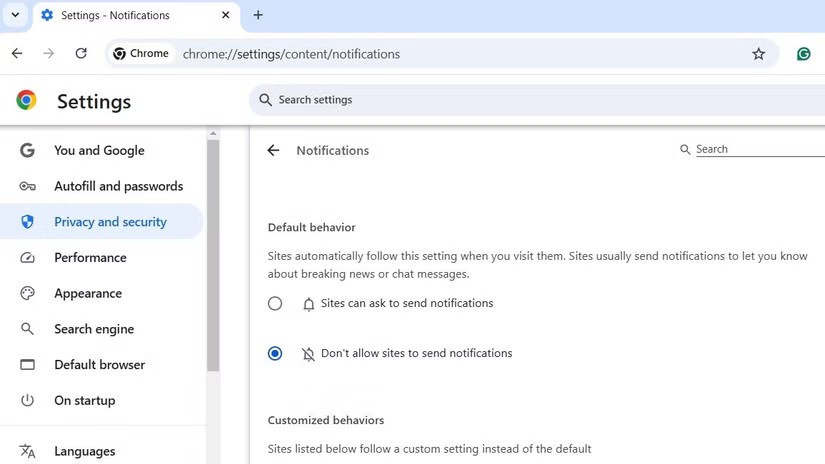
Dado que muchas personas solo bloquean su PC con Windows cuando abandonan su escritorio, las notificaciones de la pantalla de bloqueo realmente no les resultan útiles. De hecho, a menudo sólo hacen ruido cuando no están, lo que a muchas personas les resulta molesto.
Para detenerlas, vaya a Configuración > Sistema > Notificaciones y luego expanda la sección Notificaciones . Allí, simplemente desmarca la opción Mostrar notificaciones en la pantalla de bloqueo .
Con este simple cambio, tu pantalla de bloqueo ahora estará siempre limpia y silenciosa. Ya no tendrás que preocuparte por alertas aleatorias que interrumpan tu momento de tranquilidad.
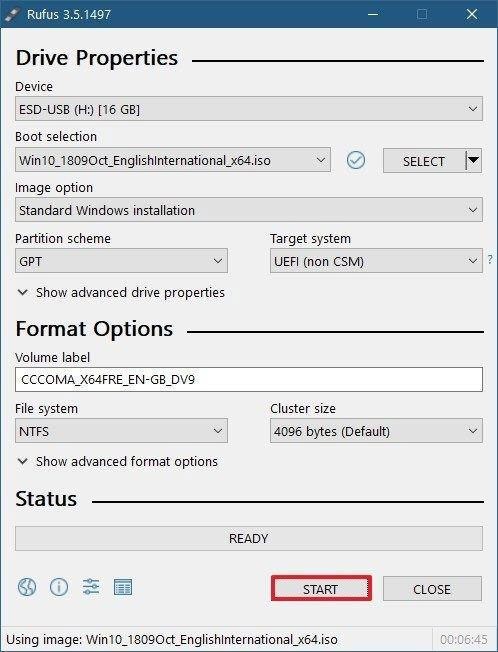
De forma predeterminada, Windows 11 solo muestra banners de notificación durante 5 segundos. Si bien esto funciona bien para alertas breves con información mínima, es demasiado corto para notificaciones detalladas que requieren una mirada más cercana.
Para solucionar esto, vaya a Configuración > Accesibilidad > Efectos visuales . Allí, utilice el menú desplegable Descartar notificaciones después de este período de tiempo para aumentar el tiempo de espera.
Elegir un período de tiempo más largo le brinda la flexibilidad de asegurarse de tener tiempo suficiente para leer y procesar notificaciones importantes sin sentirse apurado o perderse información importante.
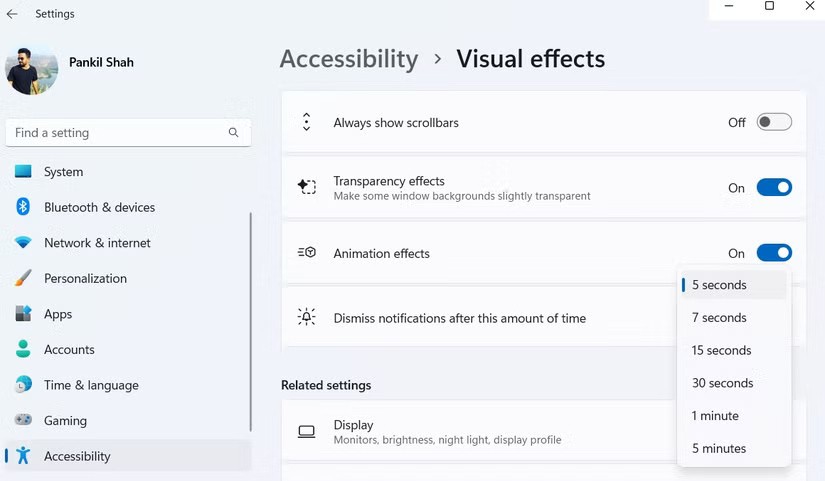
A veces es necesario concentrarse completamente en una tarea y eliminar todas las distracciones. En esos momentos, utiliza No molestar en Windows. Esta función bloquea todas las notificaciones, ya sea de aplicaciones, mensajes o alertas del sistema, lo que le permite trabajar sin interrupciones y sumergirse completamente en su tarea.
Afortunadamente, Windows hace que activar o desactivar No molestar sea rápido y sencillo. Simplemente abra el panel de notificaciones con el atajo Win + N y haga clic en el ícono No molestar en la parte superior. Esta función te permite concentrarte cuando lo necesitas sin tener que preocuparte por desactivar manualmente las notificaciones todo el tiempo.
Realmente debería valorarse la capacidad de automatizar esta función. Por ejemplo, configure Windows para que active automáticamente la función No molestar en momentos específicos, como cuando está jugando un juego o usando una aplicación en modo de pantalla completa. Para configurar esta función, abra Configuración > Sistema > Notificaciones y utilice la casilla de verificación debajo de "Activar No molestar automáticamente".
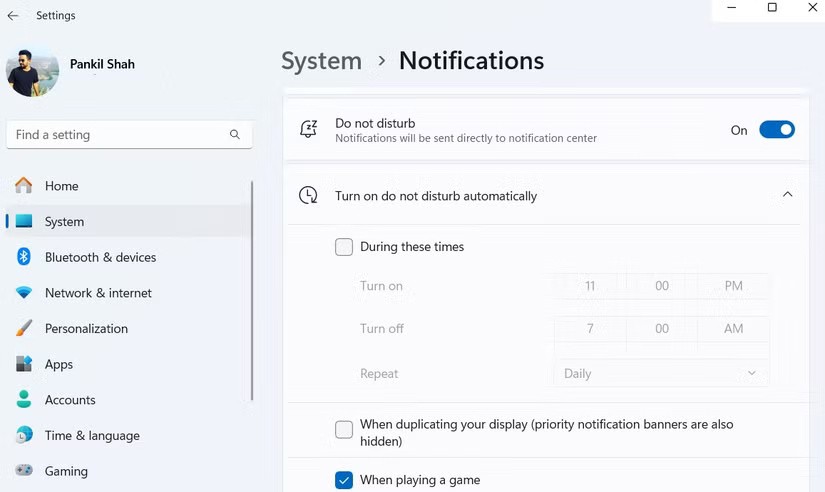
Las sesiones de enfoque en Windows 11 funcionan de manera similar al modo No molestar, pero lo llevan un paso más allá. Están integrados directamente en la aplicación Reloj de Windows y permiten un entorno verdaderamente libre de distracciones.
Lo que hace que Focus Sessions sea útil es que no solo bloquea las notificaciones, sino que va más allá al evitar que las aplicaciones muestren insignias de notificación o parpadeen en la barra de tareas.
Otra gran característica es la perfecta integración con Spotify. Puedes elegir una lista de reproducción o música de fondo para ayudarte a concentrarte, todo ello ubicado en la pestaña Sesiones de concentración. Además, la integración con la aplicación Microsoft To Do te permite realizar un seguimiento de las tareas y marcarlas a medida que se completan, lo que te mantiene organizado y concentrado.
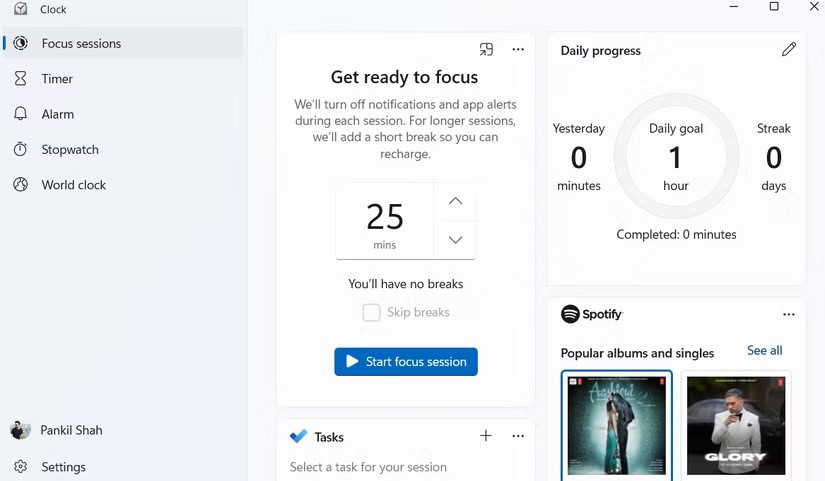
Por último, configurar notificaciones prioritarias garantiza que no te pierdas ninguna alerta importante mientras la función No molestar esté activa.
De forma predeterminada, aplicaciones como Reloj y Recortes están configuradas como notificaciones prioritarias, pero puedes agregar algunas propias. Para ello, vaya a Configuración > Sistema > Notificaciones > Establecer notificaciones prioritarias . Allí, haz clic en Agregar aplicaciones y selecciona las aplicaciones cuyas notificaciones no quieres perder nunca.
Esto le permite concentrarse durante las horas de trabajo y, al mismo tiempo, asegurarse de recibir notificaciones importantes.
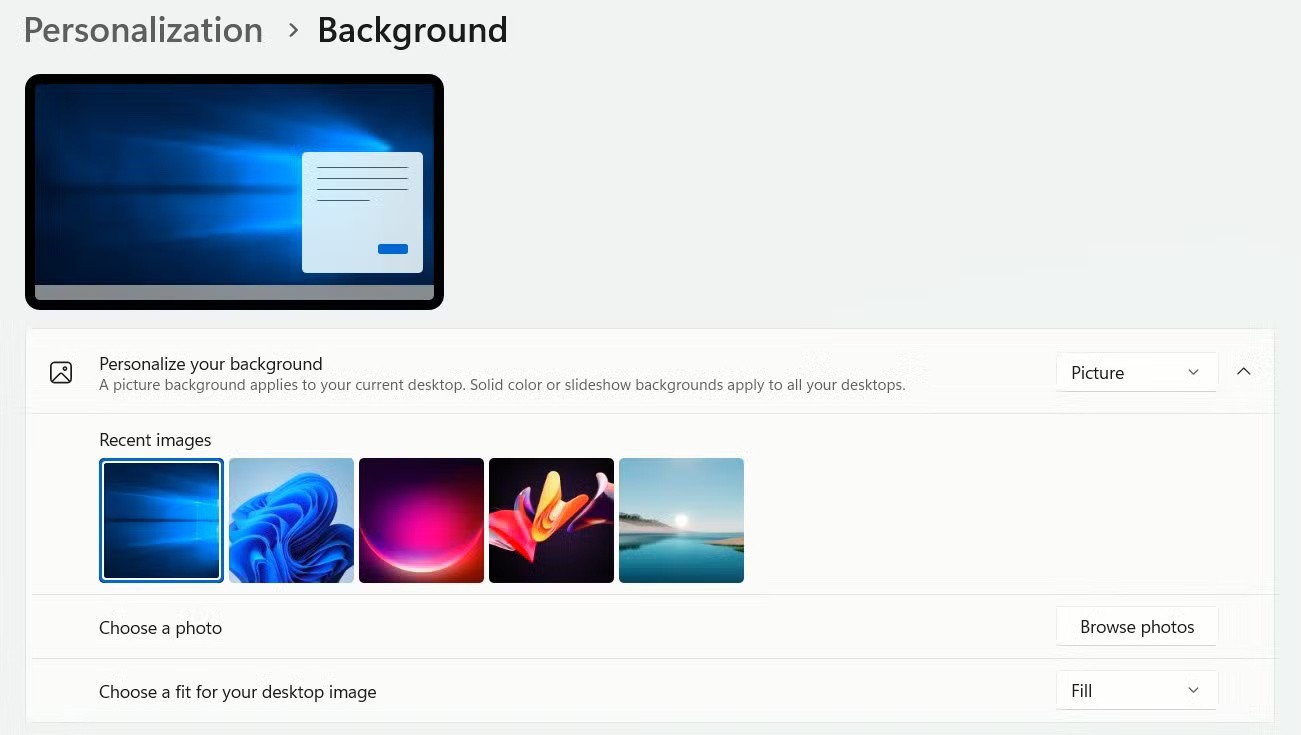
En general, los consejos anteriores deberían ayudarle a convertir su experiencia con Windows 11 en algo mucho más tranquilo. Deberías probarlos para que tu experiencia con Windows 11 sea más agradable y aumentar tu productividad.
Si no le importa tener bloatware adicional en su sistema, existen formas de eliminar o deshabilitar Windows Copilot en Windows 11.
Las baterías de las computadoras portátiles se degradan con el tiempo y pierden capacidad, lo que resulta en un menor tiempo de actividad. Pero después de ajustar algunas configuraciones más profundas de Windows 11, debería ver una mejora notable en la duración de la batería.
En el año 2023, Microsoft apostó fuerte por la inteligencia artificial y su asociación con OpenAI para hacer de Copilot una realidad.
Microsoft introdujo la compatibilidad de audio con Bluetooth LE (bajo consumo) con Windows 11 22H2 KB5026446 (compilación 22621.1778), también conocido como Moment 3, en mayo de 2023.
Windows 11 se lanzó oficialmente, en comparación con Windows 10 Windows 11 también tiene muchos cambios, desde la interfaz hasta nuevas características. Por favor, siga los detalles en el artículo siguiente.
Siempre hay algo increíblemente genial en la interfaz de usuario nostálgica de las versiones de Windows de los años 90.
Hace más de tres años, cuando Microsoft anunció Windows 11, el sistema operativo inmediatamente causó mucha controversia.
Crear un USB de arranque de Windows 11 en una Mac es definitivamente más difícil que en una PC con Windows, pero no es imposible.
Windows 11 se lanzó oficialmente el 5 de octubre de 2021. A diferencia de las principales actualizaciones anteriores de Windows 10, Microsoft no anima a la gente a actualizar esta vez.
El desarrollador NTDEV ha creado una versión reducida de Windows 11 que solo tiene 100 MB.
Microsoft estrenó la mayoría de sus funciones de inteligencia artificial más avanzadas con la PC Copilot+ con Snapdragon X, dejando fuera de escena a muchas PC Copilot+ con Intel y AMD.
El informe de octubre de 2024 proporciona una descripción general de la participación de mercado de Windows 11 en comparación con otras versiones de Windows.
El último cambio que se está probando resuelve uno de los problemas más molestos del menú Inicio de Windows 11 y, con suerte, llegará al lanzamiento.
En Windows 11, la barra de tareas ocupa solo una pequeña parte del espacio de visualización en la parte inferior de la pantalla.
Microsoft eliminará su editor de texto enriquecido gratuito WordPad a fines de 2023 en un esfuerzo por hacer la transición de los usuarios a aplicaciones premium de Office.
¿Qué es una VPN? ¿Cuáles son sus ventajas y desventajas? Analicemos con WebTech360 la definición de VPN y cómo aplicar este modelo y sistema en el trabajo.
Seguridad de Windows no solo protege contra virus básicos. Protege contra el phishing, bloquea el ransomware e impide la ejecución de aplicaciones maliciosas. Sin embargo, estas funciones no son fáciles de detectar, ya que están ocultas tras capas de menús.
Una vez que aprendas y lo pruebes por ti mismo, descubrirás que el cifrado es increíblemente fácil de usar e increíblemente práctico para la vida cotidiana.
En el siguiente artículo, presentaremos las operaciones básicas para recuperar datos eliminados en Windows 7 con la herramienta Recuva Portable. Con Recuva Portable, puede guardarlos en cualquier USB y usarlos cuando los necesite. La herramienta es compacta, sencilla y fácil de usar, y cuenta con las siguientes características:
CCleaner escanea en busca de archivos duplicados en apenas unos minutos y luego le permite decidir cuáles son seguros para eliminar.
Mover la carpeta de Descargas de la unidad C a otra unidad en Windows 11 le ayudará a reducir la capacidad de la unidad C y ayudará a que su computadora funcione con mayor fluidez.
Esta es una forma de fortalecer y ajustar su sistema para que las actualizaciones se realicen según su propio cronograma, no el de Microsoft.
El Explorador de archivos de Windows ofrece muchas opciones para cambiar la visualización de los archivos. Lo que quizás no sepa es que una opción importante está deshabilitada por defecto, aunque es crucial para la seguridad del sistema.
Con las herramientas adecuadas, puede escanear su sistema y eliminar spyware, adware y otros programas maliciosos que puedan estar acechando en su sistema.
A continuación te dejamos una lista de software recomendado al instalar una nueva computadora, ¡para que puedas elegir las aplicaciones más necesarias y mejores en tu computadora!
Llevar un sistema operativo completo en una memoria USB puede ser muy útil, sobre todo si no tienes portátil. Pero no pienses que esta función se limita a las distribuciones de Linux: es hora de intentar clonar tu instalación de Windows.
Desactivar algunos de estos servicios puede ahorrarle una cantidad significativa de batería sin afectar su uso diario.
Ctrl + Z es una combinación de teclas muy común en Windows. Ctrl + Z permite deshacer acciones en todas las áreas de Windows.
Las URL acortadas son convenientes para limpiar enlaces largos, pero también ocultan el destino real. Si quiere evitar malware o phishing, hacer clic ciegamente en un enlace no es una buena opción.
Después de una larga espera, se lanzó oficialmente la primera gran actualización de Windows 11.




























